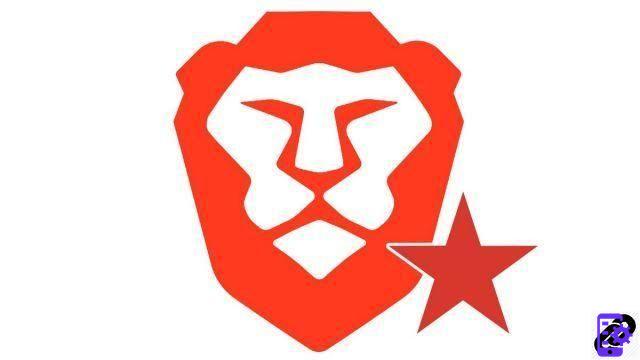
Se voc√™ acabou de mudar de navegador, certamente ficar√° feliz em saber que todas as suas configura√ß√Ķes anteriores n√£o foram perdidas.
O Brave permite que todos encontrem seus sites confiáveis, sejam eles provenientes do Chrome, Internet Explorer ou Firefox. Explicamos como configurar corretamente o Brave para importar seus favoritos, mas também para exportá-los para o navegador de sua escolha.
Importar favoritos para o Brave
Assim como o Chrome, o Brave √© capaz de importar favoritos diretamente de navegadores de terceiros instalados no seu PC. Ele tamb√©m suporta arquivos HTML.- Abra o menu de personaliza√ß√£o e controle do Brave, no canto superior direito da janela de navega√ß√£o. Selecione "Favoritos" e depois "Importar Favoritos e Configura√ß√Ķes".
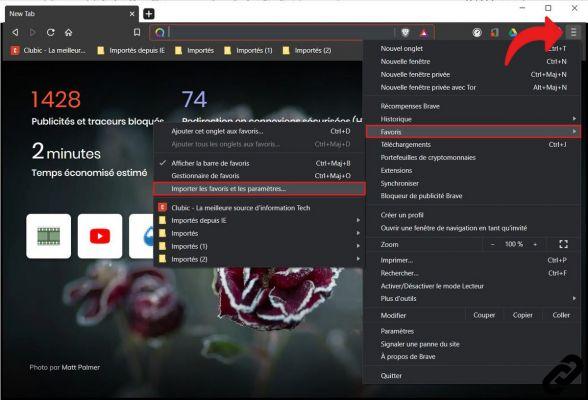 .
. - Na caixa de di√°logo que se abre, abra o menu e selecione o navegador do qual importar os favoritos.
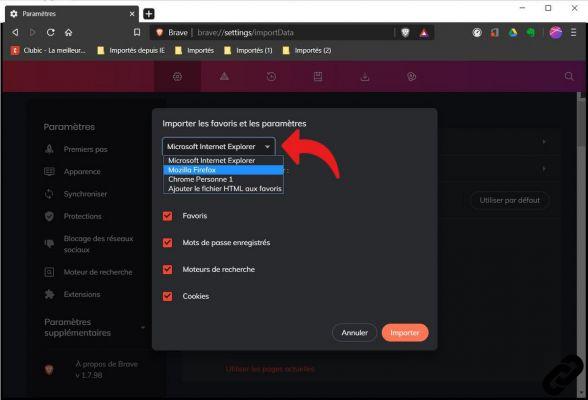
- Verifique se a caixa ‚ÄúFavoritos‚ÄĚ est√° marcada e clique em ‚ÄúImportar‚ÄĚ.
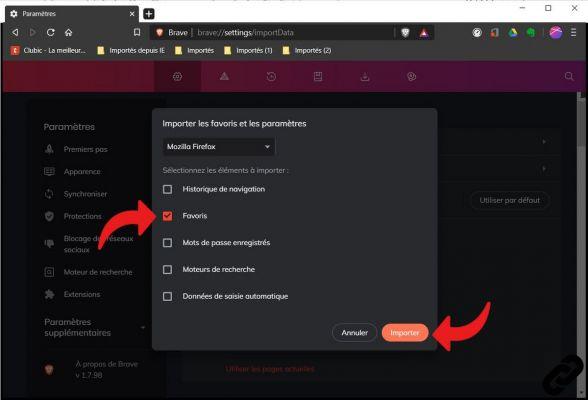
- Se o seu navegador normal não estiver listado pelo Brave e seus favoritos estiverem em um arquivo HTML, selecione a opção "Adicionar arquivo HTML aos favoritos".
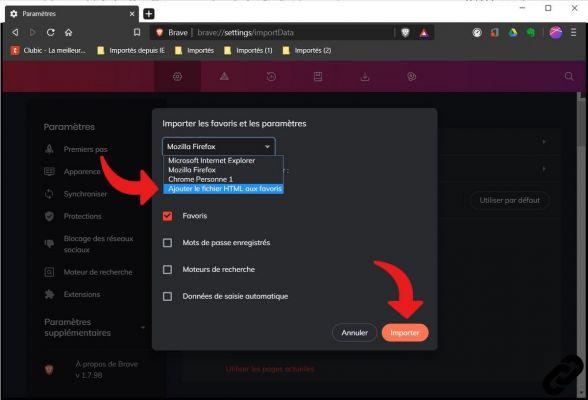
- Na nova caixa de di√°logo que aparece, clique em "Escolher arquivo".
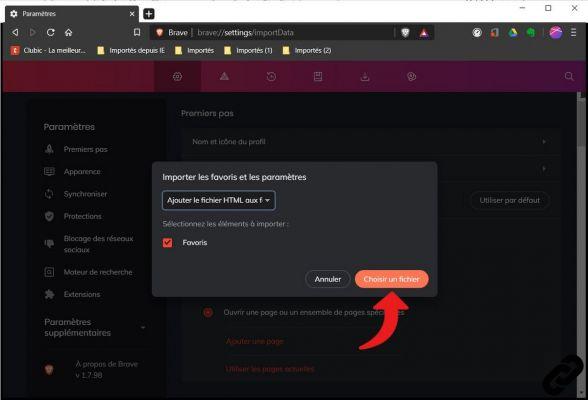
- Depois de selecionar seu arquivo, o Brave importa automaticamente os favoritos contidos no arquivo HTML.
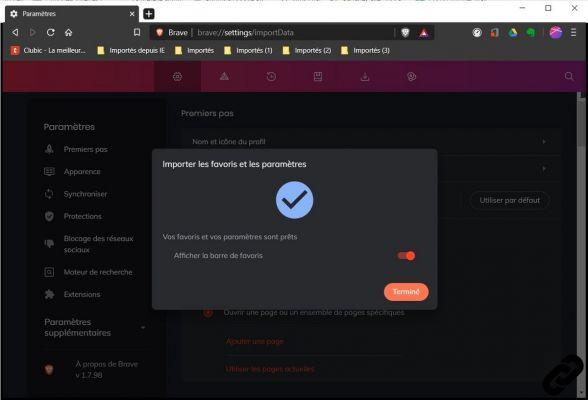
Exportar favoritos para o Brave
Se você precisar realizar uma reinstalação limpa e completa do Brave, o navegador oferece a possibilidade de exportar seus favoritos com antecedência.- Clique no ícone do menu de personalização e controle. Em seguida, selecione "Favoritos", depois "Gerenciador de favoritos". Para ir mais rápido, você pode digitar o atalho de teclado "Ctrl + Shift + O".
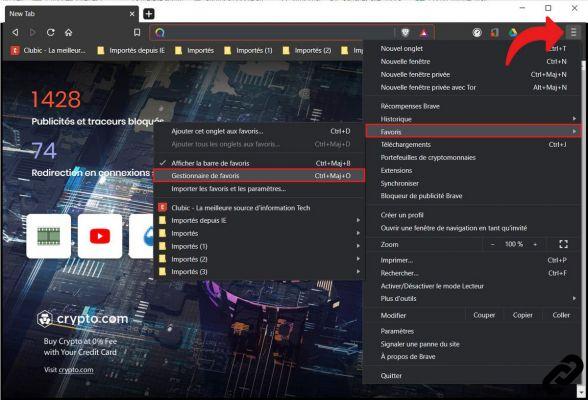
- Uma nova guia é aberta com todos os favoritos salvos no Brave. À esquerda, a árvore permite identificar as pastas e subdiretórios que organizam seus favoritos.
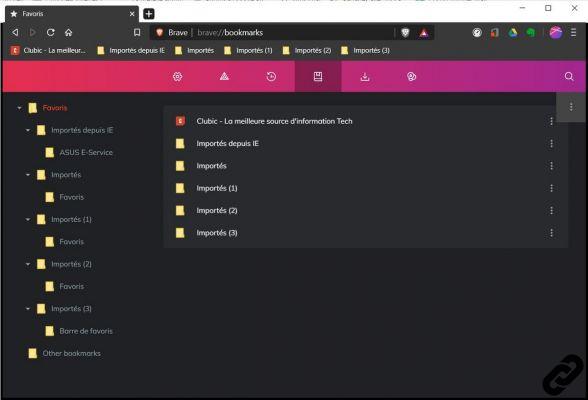
- Para exportar todos os favoritos do Brave, selecione a pasta pai na árvore de pastas. No bloco principal, clique nos três pontos no canto superior direito.
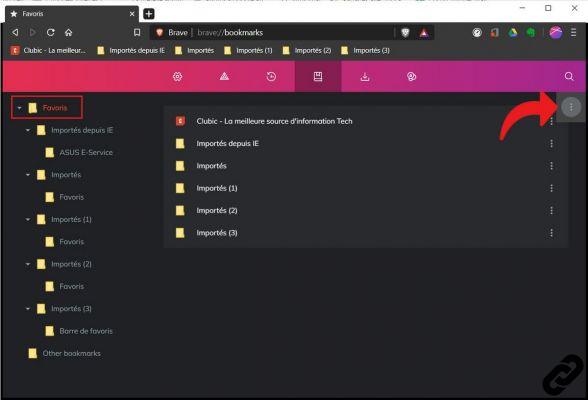
- Selecione "Exportar favoritos" e salve seu arquivo HTML no seu PC.
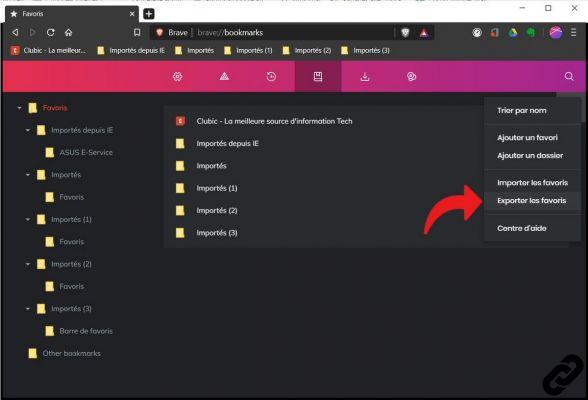
Encontrar seus favoritos em poucos cliques ao mudar de navegador ou ao realizar uma reinstala√ß√£o completa √© valioso. Al√©m dos favoritos, o Brave tamb√©m pode importar configura√ß√Ķes b√°sicas de outros navegadores, como senhas salvas, mecanismos de pesquisa padr√£o, cookies e hist√≥rico de navega√ß√£o.
Encontre nossos tutoriais para ajud√°-lo a configurar corretamente o Brave:
- Como instalar um tema no Brave?
- Como atualizo o Brave?
- Como passar Brave em francês?
- Como defino o Brave como meu navegador padr√£o?
- Como remover o Yahoo do Brave?
- Como removo o Bing do Brave?
- Como alterar a p√°gina inicial do Brave?
- Como alterar o mecanismo de pesquisa no Brave?
- Como faço para redefinir o Brave?
- Como configuro recompensas no Brave?
- Como retirar recompensas no Brave?
- Como sincronizar sua configuração do Brave?


























